Одной из популярных проблем, с которой сталкиваются многие пользователи Samsung, является политика безопасности, запрещающая использование мобильных данных. Об этой проблеме сообщалось на Samsung Galaxy S10e, Samsung A20, Samsung Note 20 и других устройствах Samsung.
Если вы в настоящее время сталкиваетесь с похожими проблемами, ниже описано, как это исправить. До этого вы также должны учитывать, что это может помешать вам совершать телефонные звонки или получать текстовые сообщения.
Почему ваше устройство Samsung показывает политику безопасности, запрещающую использование мобильных данных?
Одна из причин заключается в том, что вы покупаете заблокированный телефон Samsung. Скажем так, вы купили устройство у продавца на Amazon или eBay, что устройство, которое вы хотели купить, полностью разблокировано, и после оплаты вы обнаружите, что телефон привязан к определенной сети. Когда это произойдет, любой SIM-карте будет сложно работать на этом телефоне.
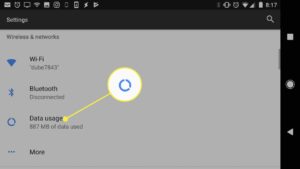
Отключить обновление служб безопасности в Samsung
Решение:
Лучшее, что вы можете здесь сделать, это разблокировать устройство самостоятельно. Чтобы разблокировать устройство, вам необходимо обратиться к поставщику услуг или посетить его веб-сайт. Пусть они дадут вам код, который вы можете использовать для разблокировки устройства. Иногда вас попросят заплатить немного денег, чтобы вы могли использовать другие SIM-карты в телефоне.
Хорошо, если это не ваш случай. Допустим, ваше устройство полностью разблокировано, и после звонка вашему поставщику услуг они говорят, что с вашим устройством все в порядке. Тогда пришло время попробовать устранить неполадки ниже.
Исправьте политику безопасности, чтобы предотвратить использование мобильных данных на вашем Samsung
Один из рабочих способов исправить это — сбросить настройки сети. Это приведет ваши сетевые настройки к их Заводские установки. Ниже описано, как это сделать.
Шаг 1: Проведите вниз от верхней части экрана.
Шаг 2: Коснитесь значка «Настройки» в правом верхнем углу.
Шаг 3: Прокрутите и коснитесь Общее управление.
Шаг 4: Коснитесь Сброс.
Шаг 5: Коснитесь Сбросить настройки сети.
Шаг 6: Коснитесь Сбросить настройки.
Шаг 7: При появлении запроса введите свой PIN-код, пароль или шаблон.
Шаг 8: Нажмите «Сброс» для подтверждения.
Теперь вы должны попробовать еще раз и посмотреть, будет ли проблема устранена. Если проблема не исчезнет, попробуйте сброс вашего устройства или выполнения основного сброса.
опубликовано 16 ноября 2021
Вторник, 11 июля 2023 г.
Esto нет ло ха podido решатель ни эль mejor técnico hasta ahora.
Воскресенье, 6 ноября 2022 г.
Samsung phone locked to Smart PH allows Globe PH calls and sms on 2nd sim card slot. But with Globe PH mobile data, the following error pops up: «Security policy prevents use of mobile data» — 2nd simcard slot cannot access internet even if I reset the APNs. I hope I can resolve this with this forum’s help.
Важнейшие настройки КОНФИДЕНЦИАЛЬНОСТИ и АВТОМНОМНОСТИ вашего ANDROID ⚙
Среда, 14 сентября 2022 г.
I’m still trying to work out the facts with mine, but so far I’ve gotten to find that knox has a lock on the phones. Something to do with a touchy system and how if whoever IT put the knox to disallow certain apps they weren’t careful enough to go through and make sure system apps weren’t added also. To fix I believe you have to get into root your device. Then go to Knox and you will see security policy sections. Be very careful. Remember it’s touchy. Look on Knox website for more information also Samsung I think had a section published now for this issue.
Very tricky. Still haven’t fixed mine but I’m coming with zero tech knowledge and self teaching as I go. So more tech friendly users shouldn’t have any problems.
Вторник, 24 января 2023 г.
Вы решили эту проблему?
Источник: www.techyloud.com
Невозможно сделать снимок экрана из-за политики безопасности самсунг
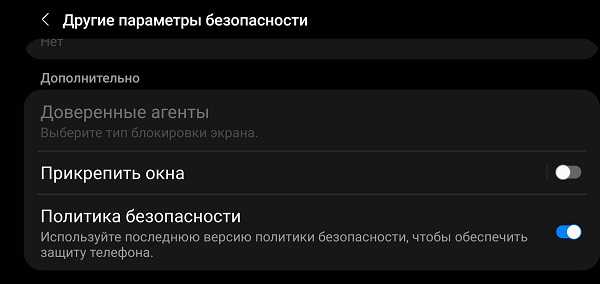
Хотите сделать снимок экрана, а самсунг пишет невозможно из-за политики безопасности? Такое случается и решается.
Есть универсальное решение и есть узконаправленные, которые рассматриваются в индивидуальном порядке или приложении.
Если вы столкнулись с сообщением «Невозможно сделать скриншот экрана в телефоне Samsung, типа «Предотвращено политикой безопасности», то обычно это связано с ограничением приложений, и вам следует обновить политику безопасности.
При этом создание снимков экрана для мобильных банковских, инвестиционных и финансовых приложений отключено по умолчанию.
К этим приложениям применяются ограничения, а также для предотвращения захвата важной личной информации.
В большинстве случаев эти приложения содержат ограничения на уровне кода. Вы ничего не сможете сделать, если не используете сторонние приложения для создания снимка экрана, которые вы можете использовать на свой страх и риск.
Браузер инкогнито
Определенно, вы не можете сделать скриншот на самсунге, если вы используете браузер инкогнито.
Особенно в режиме инкогнито в Google Chrome скриншоты запрещены, и отключить эту функцию невозможно.
Использование альтернативных браузеров, таких как Firefox или Safari, решает проблему, но возможно, ограничения установлены в самом телефоне Samsung.
Например, если это предоставлено компанией или учебным заведением, скриншоты могут быть отключены для некоторых приложений и веб-страниц. Вы можете проверить это в разделе «Настройки» -> «Учетные записи»
Обходные пути и быстрые решения проблемы
Если приложение или веб-сайт спроектированы так, чтобы не разрешать создание снимков экрана, есть несколько альтернатив и обходных путей, которые вы можете попробовать. В зависимости от вашего телефона Samsung.
Вы можете начать с проверки настроек или более рискованных обходных путей. Просто обратите внимание, что, если вы используете Knox или Secure Folder (и тому подобное), это не позволит делать скриншот.
Дайте этому приложению определенное разрешение. Перейдите в «Настройки» (вашего телефона) -> «Приложения».
Оттуда найдите приложение, в котором у вас возникли проблемы со снимками экрана. Теперь коснитесь приложения и перейдите в «Разрешение». Затем включите разрешение.
Кроме этого, вы также можете попробовать зайти в параметры разработчика и отключить «Simulate Secondary Displays» (симуляция второго дисплея) — установить для него значение None (Нет).
Проецирование дисплея смартфона на другой телефон
Вот теперь мы подошли к универсальному решению. Оно подразумевает вывести отображение вашего контента на другое устройство (телефон, ноутбук).
Например, установите приложение TeamViewer на оба телефона и подключите их, используя одни и те же учетные данные TeamViever.
Теперь вы можете видеть отображение на одном телефоне на другом. Отобразите сведения о веб-странице или приложении, необходимые для создания снимка экрана, а со второго телефона сделайте снимок.
Поскольку ограничения действуют только на главном телефоне, вы можете сделать снимок экрана с другого телефона.
Сегодня также можно спроецировать происходящее в телефоне самсунг на компьютер и уже на нем делать скриншоты.
Также существуют различные сторонние приложения, способные обходить систему безопасности и делать снимки экрана даже для банковских и инвестиционных приложений.
Смартфоны Samsung входят в число устройств, на которых вы можете получить предупреждения «Невозможно сделать снимок экрана. Запрещено политикой безопасности».
Возможно, приложение имеет определенные ограничения или вы заходите на веб-сайт в режиме инкогнито.
Тем не менее, для мобильных приложений иногда вам просто нужно расширить разрешение или получить обновления политики безопасности, чтобы делать снимки экрана.
Отчаянные меры включают использование сторонних приложений, но это очень обескураживает. Попробуйте все обходные пути, которые мы предложили здесь, и сообщите нам в комментарии, какой из них работает для вас.
Источник: vsesam.org
Как исправить «Невозможно сделать скриншот из-за политики безопасности» на устройстве Android

Возможно, вы сталкивались с сообщением «Невозможно сделать снимок экрана из-за политики безопасности» при попытке сделать снимок экрана на своем мобильном устройстве. Снимки экрана необходимы, когда вы хотите поделиться с кем-то данными, найденными в Интернете, или показать, как что-то делается на вашем устройстве.
Что нужно, чтобы исправить «Невозможно сделать скриншот из-за политики безопасности» на устройстве Android
Современные телефоны и планшеты имеют множество различных функций, которыми вы пользуетесь каждый день. Многие люди используют свои устройства в основном для того, чтобы проводить время в Интернете. Это довольно удобно, с развитием современных беспроводных технологий у вас всегда есть доступ к Интернету на кончиках пальцев.
В этих условиях люди ежедневно потребляют невероятное количество контента. Самого разного плана, будь то статья в журнале или забавная картинка в социальной сети.
Не всегда удобно запоминать все, что там написано или изображено. Часто гораздо удобнее сделать скриншот и просто отправить его друзьям или сохранить для себя, чтобы не забыть важную информацию.
Почти все современные устройства имеют функцию снимка экрана. Она позволяет захватить весь экран устройства или его часть и сохранить в виде изображения то, что было на экране в этот момент. Однако иногда с этим могут возникнуть проблемы. Например, при попытке сделать снимок экрана вы можете получить сообщение «Невозможно сделать снимок экрана из-за политики безопасности».
Итак, вот как исправить «Невозможно сделать снимок экрана из-за политики безопасности» на вашем устройстве Android.
Что означает сообщение «Невозможно сделать снимок экрана из-за политики безопасности» и где его можно увидеть
Это сообщение может появляться при различных обстоятельствах. Если вы часто делаете скриншоты, вы наверняка сталкивались с подобным сообщением. Люди, использующие устройства Android, довольно часто сталкиваются с подобной проблемой при попытке сделать скриншот.
Люди жалуются, что в последнее время такое сообщение встречается все чаще и чаще. Это связано с политикой безопасности некоторых компаний. Существует несколько наиболее распространенных случаев, когда вы можете столкнуться с таким сообщением. Среди них:
Политика безопасности браузера Google Chrome
Это сообщение может появиться, когда вы находитесь в режиме инкогнито. Сначала убедитесь, что вы вышли из этого режима.
Такое сообщение иногда появляется, когда вы хотите сделать снимок экрана в режиме инкогнито на различных сайтах. Например, в Facebook или Snapchat. Чтобы избавиться от этого и запечатлеть нужный контент, просто переключитесь в обычный режим просмотра.
Если это вам не помогло, существует альтернативный способ решения проблемы с помощью браузера Chrome. Для этого вам необходимо:
- Перейдите в раздел «Настройки».
- Затем выберите Другие приложения.
- Затем найдите Блокирующие приложения (если они есть).
- Затем перейдите на вкладку «Разрешения».
- И включите разрешения для хранения.
Затем вы сможете делать необходимые скриншоты из Facebook или Snapchat.
Политика безопасности для различных приложений
Это уведомление также может быть связано с политикой защиты конфиденциальных данных различными приложениями. Приложение может иметь встроенную функцию, которая не позволяет сделать снимок экрана, чтобы защитить ваши данные от кражи злоумышленниками.
Обычно такие функции встроены в финансовые или банковские приложения или в окна ввода паролей и логинов. Это делается для защиты ваших данных от хакеров, которые могут взломать ваш телефон, или просто для того, чтобы вы случайно не сделали скриншот важной информации, которая может попасть в руки третьих лиц.
Некоторые настройки телефона
Кроме того, в мобильных телефонах есть некоторые настройки, которые блокируют возможность сделать снимок экрана. В этом случае необходимо обратиться в службу поддержки производителя телефона и проверить настройки безопасности телефона.
Как включить скриншоты в режиме инкогнито в Chrome
Если вы используете Google Chrome для обычного просмотра веб-страниц, вы можете делать скриншоты без каких-либо трудностей. Однако, если вы используете Google Chrome в режиме инкогнито, делать скриншоты просто запрещено. Существует способ разрешить создание скриншотов в Google Chrome. Выполните следующие действия:
- Прежде всего, откройте приложение Google Chrome на своем устройстве Android.
- Затем в адресной строке вверху просто введите «chrome://flags».

- Откроется страница эксперимента, где можно включить или отключить определенные функции в Google Chrome.
- В поисковой строке просто введите «Инкогнито скриншот».

- Когда вы найдете флаг, просто нажмите на кнопку «По умолчанию». Откроется список.
- Выберите «Включено» из списка.

- После этого вам будет предложено перезапустить браузер. Перезапустите его, нажав на кнопку «Перезапустить».

- Теперь войдите в режим инкогнито в Google Chrome и попробуйте сделать снимок экрана.
Теперь вы можете сразу же делать скриншоты без каких-либо сообщений об ошибках.
Как решить проблему «Невозможно делать скриншоты из-за политики безопасности»
Существует несколько основных причин, по которым снимок экрана может не сработать. Обойти это ограничение нелегко. Однако есть несколько приемов, которые можно использовать, чтобы обойти это ограничение.
Если вы столкнулись с приложением, в котором снятие скриншотов отключено из-за политики повышенной безопасности, это может быть банковское приложение, PayPal или приложение для перевода денег, есть несколько приемов, которые вы можете попробовать. Например:
- Использование стороннего приложения, делающего скриншоты. В Play Store их очень много. Обычно такие приложения не блокируются банковскими приложениями или любыми другими приложениями с высокой планкой безопасности.
- Используйте Google Assistant. Вы можете сделать снимок экрана с помощью Google Assistant. Это довольно просто, вам нужно сделать следующее:
- Откройте приложение, которое ограничивает возможность делать скриншоты
- Нажмите и удерживайте кнопку Home и запустите GOOGLE ASSISTANT.
- Перейдите к кнопке WHAT IS ON MY SCREEN (Что на моем экране).
- Затем нажмите Поделиться снимком экрана.
- Затем вы можете выбрать, где сохранить файл, или отправить его напрямую кому-то другому.
Также не забудьте, что на телефоне достаточно места для сохранения скриншота и что у вас включена эта функция в настройках. Если вы делаете скриншот с помощью браузера, убедитесь, что у вас выключен режим инкогнито.
Многие политики безопасности с высокой вероятностью будут включены на вашем устройстве, если вы используете устройство Android, предоставленное вашей организацией, которое может быть отключено или включено администратором вашей организации. В таких случаях у вас нет возможности отключить ее или даже попытаться сделать скриншоты. Поэтому, чтобы делать скриншоты на своем устройстве, вам, возможно, придется обратиться в свою организацию и узнать, разрешат ли они вам делать скриншоты или нет.
Источник: ru.tab-tv.com